热血江湖归来pvp怎么玩
时间:2025-09-24 | 作者: | 阅读:128热血江湖归来pvp怎么玩?或许很多伙伴想知道热血江湖归来pvp玩法攻略,下面由心愿游戏小编为您带来答案哦,一起来看看!
首先不同职业的PVP气功加点策略差异还是很大的。剑客若走技能爆发流,优先将回柳身法点满(提升武功回避率与打击值),搭配无坚不摧(攻击玩家时有概率无视50%防御),形成爆发组合。平A剑则需侧重连环飞舞与“必杀一击”,提高普攻连击概率。邪刀职业需以生存反杀为核心,稳如泰山减少20%暴击伤害,穷途末路(血量低于35%时概率回复20%生命)为反杀创造机会。气功加点需根据对手职业灵活调整,例如邪刀对抗弓手时,需额外点出“摄魂一击”以克制其闪避属性。
装备选择与合成需贴合流派需求。平A流剑客武器镶嵌全气功金刚石,技能流则选用武功攻击力金刚石;防具方面,8套装备以回避为主,9+为功防,10+打BOSS时切换hp。饰品优先镶嵌闪避石头,对抗高命中职业(如弓手)效果显著。此外每周二、四、六晚的4V4龙虎乱斗活动需重点参与,获胜后获取的会武币可兑换骑术与坐骑之魂,提升坐骑属性,间接增强PVP战力。
每日竞技场挑战机会(5次免费)需合理规划。建议早晨8-9点刷新对手,优先挑选战力低10%且职业克制的目标(如剑客选择法师)。进场后采用顺时针绕场移动策略,以外墙白线为跑位参考,引诱对手先手释放技能。待对手放出2个技能进入空档期后,立即近身衔接爆发连招:剑客可先释放“长虹贯日”叠加增伤,接“怒海狂澜”触发狂暴状态,最后用“无坚不摧”终结。遭遇高闪避剑客时,邪刀需佩戴“摄魂一击”气功,即便未命中也能造成50%偏斜伤害。被集火时激活“遁出逆境”气功,每受6次攻击提升8%防御,逐步扭转战局。
来源:https://www.wandoujia.com/apps/8436919/10598959404750144373.html
免责声明:文中图文均来自网络,如有侵权请联系删除,心愿游戏发布此文仅为传递信息,不代表心愿游戏认同其观点或证实其描述。
相关文章
更多-

- 「神雕主题活动预告」快意恩仇
- 时间:2026-01-12
-

- 热血传奇媚娘打怪技巧是什么
- 时间:2026-01-10
-

- 热血传奇游戏黑龙王怎么击败 黑龙王打法有什么技巧
- 时间:2026-01-10
-

- 《热血江湖 归来》虎穴谷奇遇任务指南
- 时间:2026-01-08
-

- 热血传奇中佩饰怎么获取 佩饰的效果和获取途径是什么
- 时间:2026-01-08
-

- 热血传奇游戏中的天启套装性能怎么
- 时间:2026-01-08
-
- 热血江湖归来神武门拍照怎么做 神武门拍照奇遇完成方法教程
- 时间:2026-01-07
-

- 新职业介绍|能打能控还能辅?
- 时间:2026-01-04
精选合集
更多大家都在玩
大家都在看
更多-

- 燕云十六声不同难度收益一样吗
- 时间:2026-01-12
-

- 名字id男生诗意网名(精选100个)
- 时间:2026-01-12
-

- 卡厄思梦境国服开服教程
- 时间:2026-01-12
-

- 知乎怎么创建个人圈子?知乎创建个人圈子教程
- 时间:2026-01-12
-
- 《王者荣耀》S24妲己一个技能秒人出装铭文是什么-妲己铭文搭配技巧
- 时间:2026-01-12
-

- 泰拉瑞亚神圣之地的宝藏与挑战
- 时间:2026-01-12
-
- 《王者荣耀》点券赠送规则详解-怎么赠送好友英雄与皮肤
- 时间:2026-01-12
-

- 全明星觉醒上线时间
- 时间:2026-01-12

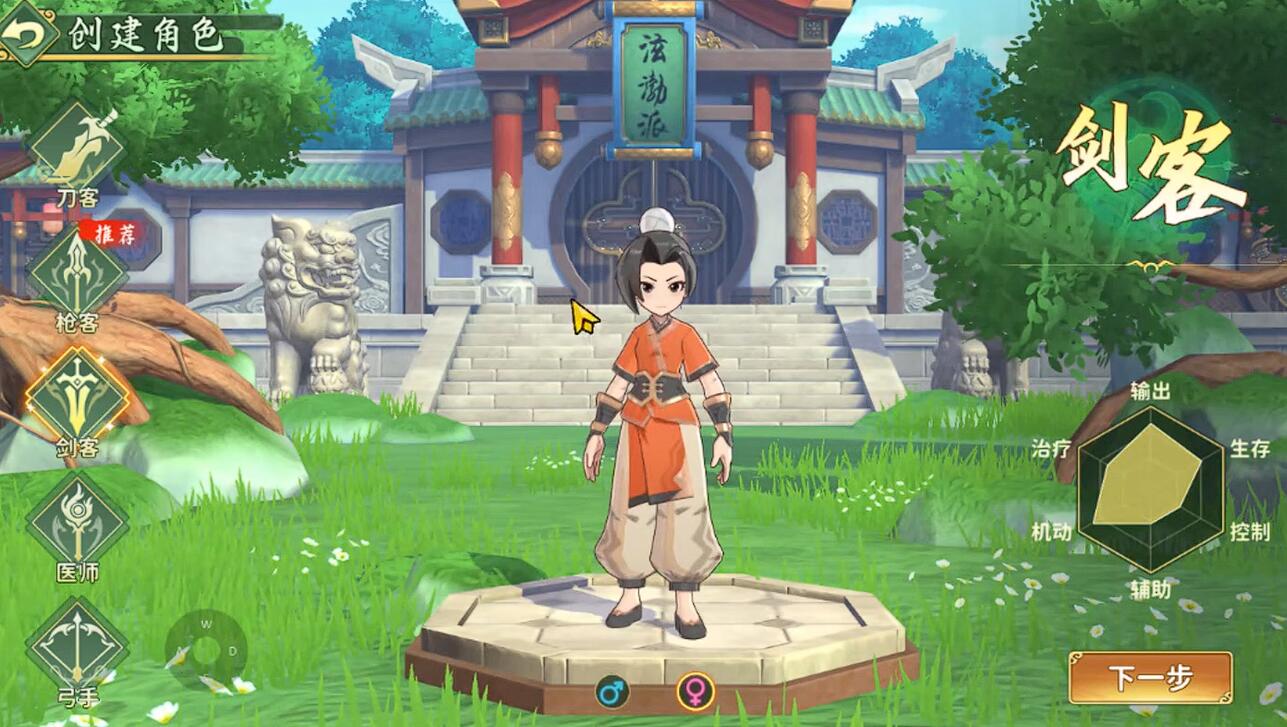
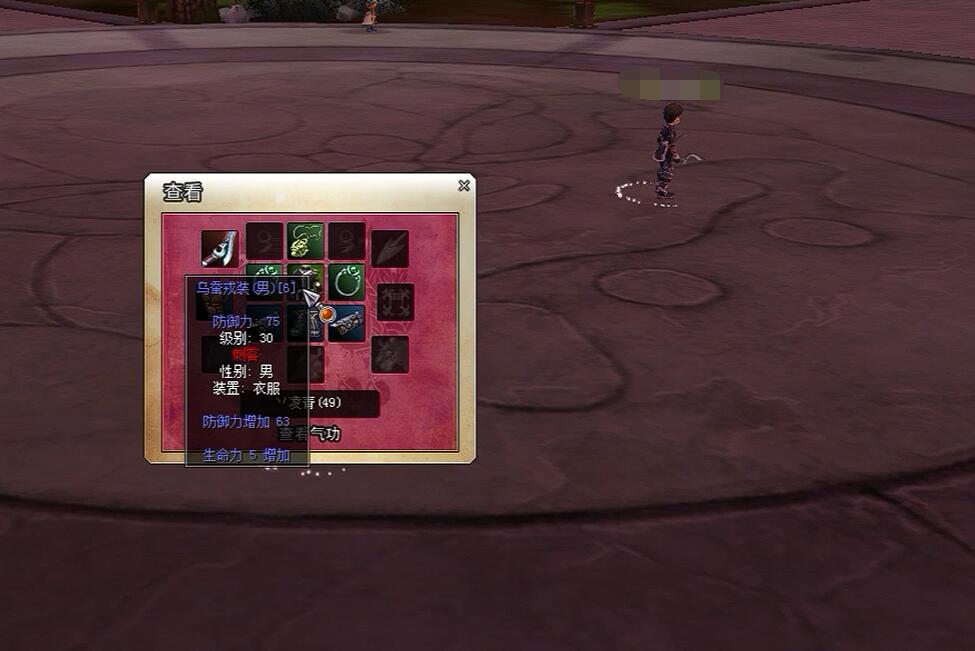
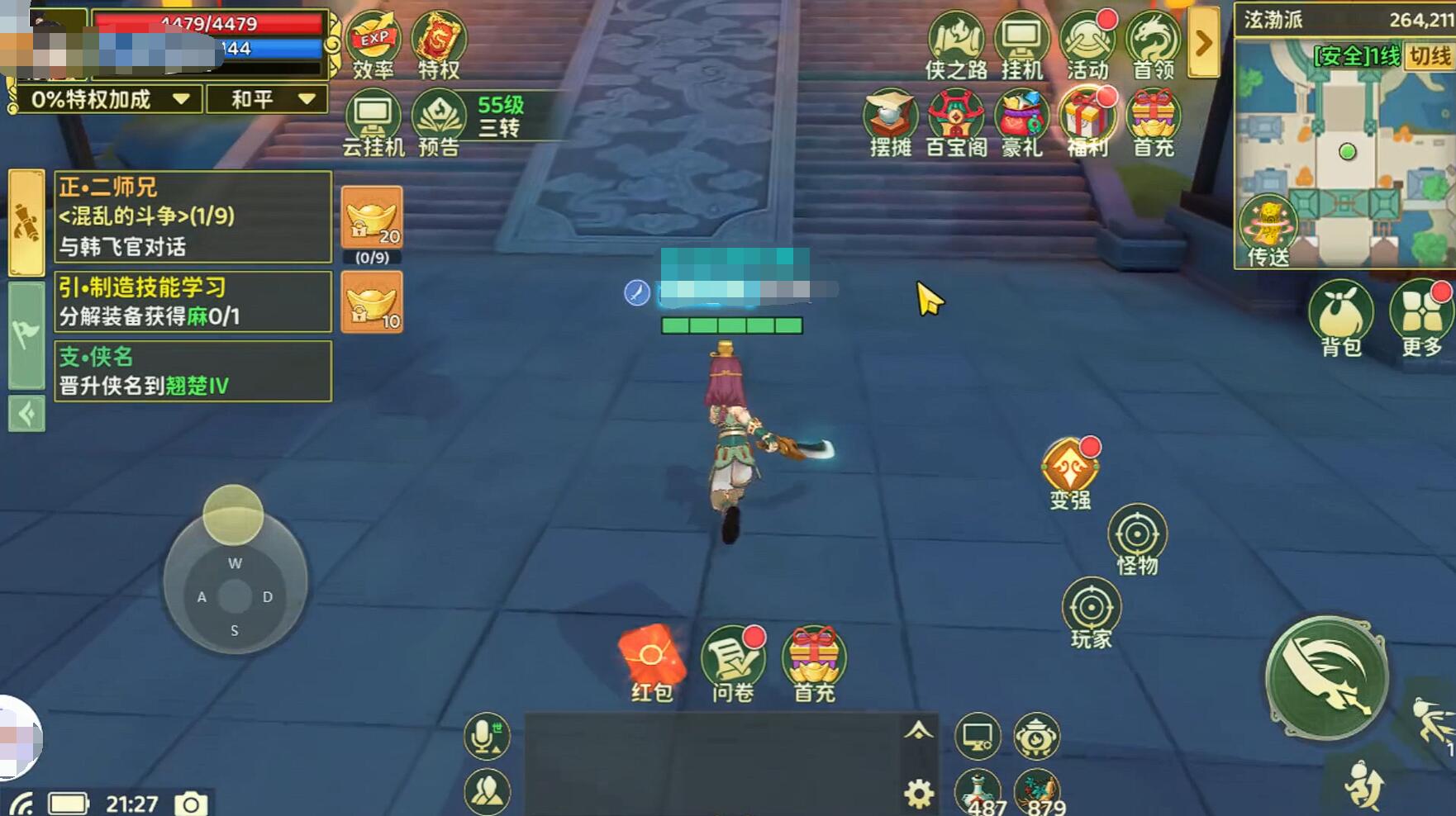


![《这是我的土地》 v1.0.3.19014升级档+未加密补丁[ANOMALY] v1.0.3.19014](https://img.wishdown.com/upload/soft/202601/04/1767522369695a4041041f4.jpg)










